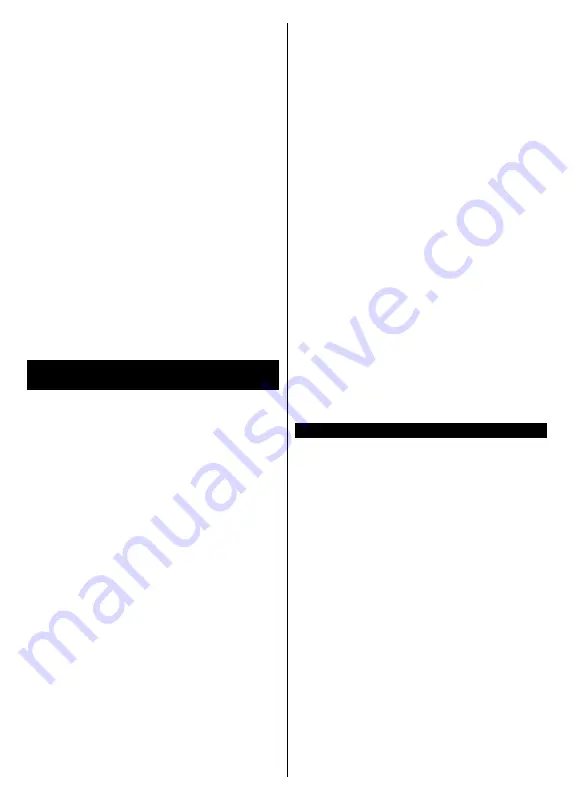
Deutsch
- 33 -
aufnehmen. Dies ist eine Vorsichtsmaßnahme gegen
unbefugten Zugriff. Da Ihr Fernseher über eine eigene
MAC-Adresse verfügt, kann Ihr Internetdienstanbieter
die MAC-Adresse Ihres Fernsehers nicht validieren.
Aus diesem Grund kann Ihr Fernseher nicht mit
dem Internet Verbindung aufnehmen. Kontaktieren
Sie Ihren Internetdienstanbieter und lassen Sie sich
erklären, wie Sie ein anderes Gerät, wie zum Beispiel
Ihr TV-Gerät, mit dem Internet verbinden können.
Es ist auch möglich, dass der Verbindungsaufbau
wegen eines Firewall-Problems scheitert. Wenn Sie
denken, dass dies zu Ihrem Problem führt, kontaktieren
Sie Ihren Internetdienstanbieter. Eine Firewall könnte
z.B. Konnektivitätsprobleme verursachen oder WLAN-
Netzwerke verbergen, wenn Sie das TV-Gerät im
Audio-Video-Sharing-Modus verwenden oder über
die Audio-Video-Sharing-Funktion surfen möchten.
Ungültige Domain
Stellen Sie sicher, dass Sie bereits auf Ihrem PC
mit einem autorisierten Benutzernamen / Passwort
angemeldet sind, und weiterhin, dass Ihre Domain
im Medienserver-Programm auf Ihrem PC aktiv ist,
bevor Sie mit dem Datenaustausch beginnen. Eine
ungültige Domain kann zu Problemen beim Browsen
durch Dateien im Audio-Video-Sharing-Modus führen.
Verwendung des Audio-Video-Sharing-
Netzwerkdienstes
Die Audio-Video-Sharing-Funktion verwendet
einen Standard, der die Darstellung von digitalen
Elektronikgeräten vereinfacht und deren Verwendung
in Heimnetzwerken erleichtert.
Mit diesem Standard können Sie auf einem im
Heimnetzwerk angeschlossenen Medienserver
gespeicherte Fotos und Videos anzeigen und
Musikdateien hören.
1. Installation der Serversoftware
Die Audio-Video-Sharing-Funktion
kann nicht ohne
das auf Ihrem PC installierte Server-Programm
verwendet werden.
Außerdem muss die erforderliche
Mediaserver-Software auch auf dem dazugehörigem
Gerät installiert sein.
Bereiten Sie Ihren PC mit einem
geeigneten Serverprogramm vor.
2. Anschluss an ein kabelgebundenes oder
drahtloses Netzwerk
Lesen Sie die das Thema
Drahtgebundene/
Drahtlose Konnektivität
betreffenden Kapitel für
ausführliche Informationen zur Konfiguration.
3. Aktivieren Sie Audio-Video-Teilen
Gehen Sie zum Menü
Einstellungen>System>Weitere Enstellungen
und aktivieren Sie die
Audio-Video-Sharing
-Option
.
4. Wiedergabe von gemeinsam genutzten
Dateien via Medienbrowser
Markieren Sie die
Audio Video Sharing
Option im
Quellenmenü
mit den Richtungstasten und drücken
Sie
OK
.
Verfügbare Medienservergeräte im Netzwerk
werden aufgelistet. Wählen Sie einen aus und drücken
Sie OK um fortzufahren.
Der Medienbrowser wird
dann angezeigt.
Weitere Informationen zur Wiedergabe von Dateien
finden Sie im Menüabschnitt
Mediabrowser
.
Trennen Sie im Falle von Netzwerkproblemen Ihr
TV-Gerät vom Netz und stellen Sie anschließend die
Verbindung wieder her. Trick-Modus und Springen
werden von der
Audio-Video-Sharing
-
Funktion
nicht
unterstützt.
PC/HDD/Media Player oder andere kompatible Geräte
sollten für eine bessere Wiedergabequalität mit einer
drahtgebundenen Verbindung verwendet werden.
Für schnelleres File-Sharing zwischen anderen
Geräten wie Computer, verwenden Sie eine LAN-
Verbindung.
Hinweis:
Bei manchen PCs kann die
Audio-Video-Sharing
-
Funktion möglicherweise aufgrund der Administrator- und
Sicherheitseinstellungen (wie z. B. beruflich genutzte Geräte)
nicht verwendet werden.
Apps
Sie können über das
Apps
-Menü auf die auf Ihrem
Fernsehgerät installierten Anwendungen zugreifen.
Markieren Sie eine App und drücken Sie
OK
zum
Starten.
Um die auf Ihrem Fernseher installierten Apps zu
verwalten, fügen Sie neue Apps vom Markt hinzu
oder um alle verfügbaren Apps im Vollbildmodus
anzuzeigen, markieren Sie die Option
Mehr
Apps
und
drücken Sie
OK
. Mit dieser Menüoption können Sie
eine installierte App zum
Startmenü
hinzufügen,
starten oder entfernen. Entfernte
Apps
sind nicht
mehr über das Apps-Menü verfügbar
.
Um in den
Markt einzutreten, markieren Sie
Markt
und drücken
Sie
OK
. Sie können den Markt auch über das Menü
Mehr Apps
aufrufen. Markieren Sie im Menü
Mehr
Apps
das Warenkorb-Logo oben links auf dem
Bildschirm und drücken Sie
OK
. Verfügbare Apps
auf dem Markt werden angezeigt. Verwenden Sie
die Richtungstasten, um eine App zu markieren, und
drücken Sie
OK
. Markieren Sie die Option
Zu Apps
hinzufügen
, und drücken Sie erneut
OK
, um die
ausgewählte App dem Menü
Apps
hinzuzufügen.
Mit der Option
Menü zurücksetzen
können Sie
das Menü
Apps
und
Home
auf die werkseitigen
Standardeinstellungen zurücksetzen.
















































